Какой пароль можно придумать для почты: Надёжный пароль — Почта
Содержание
Как придумать пароль и логин для почты, примеры красивых вариантов
Содержание:
- Составление логина
- Составление пароля
- Видео по теме
В процессе регистрации аккаунта любой почтовый сервис запрашивает логин и пароль. В свою очередь, логин для почты является идентификатором пользователя и адресом электронного ящика, а пароль необходим для защиты доступа, то есть является ключом для входа.
Придумать учётные данные — ответственная задача, которой ни в коем случае нельзя пренебрегать. Ведь от того, насколько качественно составлены имя и ключ, зависит комфорт пользования и уровень безопасности e-mail.
Эта статья расскажет вам о том, как подбираются красивые варианты адресов почты и составляется мощный, но легко запоминающийся пароль для входа в профиль.
Составление логина
Способ №1: выбрать имя, сгенерированное сервисом
Во многих онлайн-почтах в ходе заполнения регистрационной формы пользователю предлагаются на выбор готовые логины. Они создаются на сервере сервиса автоматически на основе указанных имени и фамилии, а также даты регистрации.
Они создаются на сервере сервиса автоматически на основе указанных имени и фамилии, а также даты регистрации.
Чтобы задействовать сгенерированный адрес, достаточно кликнуть по нему (он сразу же появится в строке).
Способ №2: составить вручную
Методов, позволяющих придумать адрес самостоятельно, существует достаточно много. Рассмотрим самые основные:
- Если e-mail планируется использовать для деловой переписки, общения с клиентами, говоря другими словами, для бизнеса, для адреса, возьмите за основу название своей фирмы, магазина, компании.
- Чтобы не забыть логин, используйте в нём своё имя и фамилию, дату рождения.
- Если вам сложно добиться уникальности, то есть составленный вами адрес уже кем-то используется, добавьте к нему знакомые вам числа, цифры, даты (год рождения, дату свадьбы, первые цифры телефона), какой-нибудь суффикс или приставку la-, net-, si, -istor, -x или добавьте известное слово (Win, Boss, Super и т.д.). Примеры: mySuperak12, vasyaNet.

- Запишите понравившийся псевдоним в зеркальном порядке.
Способ №3: использовать онлайн-генератор
В интернете функционирует огромное количество сервисов, предоставляющих логины по заданным настройкам.
Например:
http://genword.ru/generators/nicknames/
Предлагает три варианта создания: «Случайный», «Фэнтази», «Фруктово-овощной». Также в нём можно установить язык (русский или английский), а также количество слогов.
http://plagiatnik.ru/autobor.php
Имеет расширенные настройки генерации. Перед созданием логина на этом сервисе можно указать, какие символьные наборы необходимо использовать (строчные и прописные буквы, спецсимволы и цифры), а также буквы или слоги, на которые адрес должен начинаться и которыми заканчиваться.
Составление пароля
Чтобы создать устойчивый к взлому пароль, необходимо придерживаться следующих правил и советов:
1. Ознакомьтесь с правилами составления ключа на почтовом сервисе. Некоторые сайты не разрешают использовать в символьной последовательности русские буквы и спецсимволы.
2. Используйте длинные комбинации (не меньше 10-15 символов). Таким образом вы существенно снизите риск взлома ключа посредством подбора.
3. Не используйте в качестве пароля логин почтового ящика, своё имя, номер телефона и другие данные, которые легко предугадать.
4. Если не знаете, какой ключ оптимально защитит ваш почтовый ящик от несанкционированного доступа, используйте генератор паролей. На этих веб-сервисах можно задать все параметры комбинации — длину, символьный набор, алгоритм составления (рандомный, читаемый, сгенерированный с использованием методов энтропии).
Успешного вам составления логина и пароля!
Возникли сложности? Напишите об этом в комментариях и мы постараемся вам помочь.
А если статья оказалась вам полезной, не забудьте поставить лайк!
Какой пароль можно придумать для регистрации электронной почты или на сайте, выбор логина
Содержание
- Для чего нужны логин и пароль
- Каким должен быть логин
- Каким должен быть хороший пароль
- Совет
- Частые вопросы
- Видео по теме
Для регистрации на любом сайте необходимо придумать логин и пароль. Это нужно для последующей аутентификации в системе и для входа в персональный аккаунт. Поэтому к выбору самой надежной комбинации символов нужно подойти ответственно.
Это нужно для последующей аутентификации в системе и для входа в персональный аккаунт. Поэтому к выбору самой надежной комбинации символов нужно подойти ответственно.
Для чего нужны логин и пароль
После прохождения на любом портале регистрации за пользователем закрепляется его личный виртуальный кабинет. Его обычно называют аккаунтом или профилем. Вход в данную систему осуществляется при помощи придуманного логина и пароля. После авторизации в кабинете пользователь может управлять его настройками и совершать определенные действия. Например, для выполнения покупок в интернет-магазине пользователь обязан зарегистрировать аккаунт, где должны быть вписаны личные данные (Ф. И. О., адрес доставки, способ оплаты).
Логин – это своеобразное имя пользователя в сети. Оно выступает в качестве идентификатора, который у каждого пользователя разный. В виде логина можно использовать настоящее имя или никнейм (выдуманное). На большинстве сайтов он должен быть на латинице, может содержать цифры и дополнительные символы.
Многие порталы объединяют понятия имя пользователя и логина. Также за человеком закрепляют право для общего обзора указывать свой ник. Другие пользователи портала (например, на форуме) будут видеть только его.
Настоящее имя и фамилии доступно только для администрации портала для решения рабочих вопросов
Пароль – это конфиденциальная информация. Секретная комбинация символом обеспечивает безопасность использования аккаунта и ограждает доступ к нему посторонних лиц. При входе в свою учетную запись пользователю необходимо правильно указать пару логин-пароль, иначе доступ будет закрыт. Авторизация не произойдет, даже если ввести что-то одно неправильно.
На заметку:
Логин на всех сайтах можно использовать одинаковый – это своеобразный бренд. Пароли, напротив, должны быть разными, чтобы обеспечить личному профилю максимальный уровень защита от взлома.
Каким должен быть логин
Сочинить логин из произвольной комбинации символов не совсем правильное решение. Это должно быть особое буквенно-цифровое сочетание символов, которое составляется с учетом следующих нюансов:
Это должно быть особое буквенно-цифровое сочетание символов, которое составляется с учетом следующих нюансов:
- Сложный для запоминания логин – неправильное решение. Его в любой момент можно забыть или потерять, что приведет к ограничению доступа к аккаунту.
- Выбранная комбинация в качестве никнейма должна ассоциироваться с вами и легко запоминаться. Друзья и знакомые смогут без проблем использовать его для связи и не тратить время на поиск информации, кто скрывается за определенным именем.
- Особенно важно правильно заполнить строку login пользователям, которые используют свой аккаунт с целью заработка. Часто заказчики видят только эту информацию об исполнителе, что влияет на их решение относительно работы. Пример плохого ника для интернет-заработка – Терминатор2020, Красотка_89.
Для логина не нужно придумывать изощренных комбинаций. Допускается использование имени, фамилии, отчества или их комбинаций.
Ник можно дополнять цифрами: дата рождения, возраст, год регистрации, или словами: род или сфера деятельности, хобби.
Чтобы сделать никнейм более оригинальным и уникализировать его допускается замена некоторых букв внешне похожими цифрами. Например, Ч – 4, О – 0, S – 5. Если система допускает, разбавляйте слова различными символами. Особенно это актуально для форумов и прочих сервисов, где участники общаются в свободной непринужденной атмосфере.
На заметку:
Не используйте в качестве логина отталкивающие агрессивные фразы (Navoznik, Mogilshik), даже если он будет использоваться для личного блога или профиля соцсети.
Читайте также:
Что делать, если забыл пароль от почты
Каким должен быть хороший пароль
Если придумать сложный пароль, можно гарантировать своей личной странице высокий уровень безопасности. Особенно это касается аккаунтов на Госуслугах, в онлайн-банках.
Надежный пароль должен отвечать следующим требованиям:
- Не менее 8 символов (до 12 для удобства запоминания и ввода).
- Наличие букв верхнего (П, Р, Q, S) и нижнего (а, ц, z, v) регистра.
 Если портал позволяет – знаков препинания и специальных символов (%, «», #).
Если портал позволяет – знаков препинания и специальных символов (%, «», #). - Отсутствие широко известной информации о пользователе (его имени, фамилии, даты рождения, номера мобильного).
- Не совпадает с логином. Запомнить такую комбинацию проще, но она не обеспечивает должный уровень защиты.
- Отсутствие самых популярных сочетаний символов (12345, qwerty, password). Такие комбинации сламываются хакерами в первую очередь.
При создании пароля используйте принцип смешивания. Обычное слово превратится в сложную комбинацию, если набрать его латинским регистром и дополнительно вписать после каждой буквы цифру.
Пароль значительно усложнится, если использовать комбинацию с неправильно расставленными пробелами (ав томоб иль, м ойпар оль).
Легко запоминается сочетание, где специально сделаны орфографические ошибки. Если комбинацию дополнить цифрами и символами, она обеспечит личной странице максимальную защиту (#МуЙ_$$ПОрольь*).
Если ваш пароль находится в списке, срочно меняйте его
Даже самые надежные и сложные пароли рекомендуется периодически менять (раз в несколько месяцев). Старайтесь задавать разные комбинации для каждого отдельного сайта. Если злоумышленники взломают один из аккаунтов, они сразу же получат доступ ко всем личным страницам пользователя.
Старайтесь задавать разные комбинации для каждого отдельного сайта. Если злоумышленники взломают один из аккаунтов, они сразу же получат доступ ко всем личным страницам пользователя.
Совет
Если вам сложно придумать сложный пароль для своей электронной почты или аккаунта соцсети, используйте вспомогательные ресурсы:
| https://www.security.org/how-secure-is-my-password/ | Покажет время, за которое хакеры взломают ваш аккаунт |
| https://www.microsoft.com/ru-ru/security/pc-security/password-checker.aspx | Покажет эффективность выбранной комбинации |
| http://pasw.ru/ | Онлайн-генераторы |
| http://www.onlinepasswordgenerator.ru/ | |
| https://randstuff.ru/password/ |
Частые вопросы
Не получается придумать логин для рабочего электронного ящика. Он должен содержать мое имя и фамилию. Что делать?
Большинство почтовых сайтов предлагают пользователям альтернативные логины, на основании введенной комбинации. Используйте их, чтобы не отказываться от задуманного сочетания символов.
Используйте их, чтобы не отказываться от задуманного сочетания символов.
Где лучше всего хранить логины и пароли?
Пары логинов и паролей для сайтов можно записать в блокноте. Также допускается использование виртуальных хранилищ от популярных антивирусов (Касперского, Dr.WEB). Сохраняемые данные в них надежно шифруются. Для получения доступа к информации пользователю необходимо ввести только один шифр.
Как изменить пароль или адрес электронной почты учащегося – Справка и поддержка Edublogs
Из соображений безопасности вы не можете изменить пароль или адрес электронной почты учащегося, но они могут сделать это самостоятельно следующим образом:
Восстановить утерянный пароль
1. Нажмите ссылку Забыли пароль на странице входа.
2. Введите свое имя пользователя или адрес электронной почты и нажмите Получить новый пароль. Убедитесь, что вы проверили папку со спамом на случай, если она помечена как спам.
4. Нажмите на ссылку в письме с подтверждением, чтобы сбросить пароль. Это приведет вас к новому окну, где вы сможете ввести новый пароль.
Если вы не можете сбросить свой собственный пароль, используя ссылку для утерянного пароля, отправьте электронное письмо по адресу [email protected] , чтобы его можно было сбросить вручную.
Пожалуйста, укажите в письме следующие данные:
- Ваше имя пользователя
- Адрес электронной почты, прикрепленный к имени пользователя
- URL вашего блога
- Укажите альтернативный адрес электронной почты — на случай, если ваш фильтр также блокирует электронные письма от службы поддержки Edublogs
Изменить пароль
1. Перейдите в Пользователи > Ваш профиль (или Профиль > Ваш профиль ) на панели управления блога
Учащийся должен сделать это, войдя в систему со своим именем пользователя и паролем.
2. Прокрутите страницу вниз до Новый пароль 9.0008 область
3. Введите новый пароль в оба поля и нажмите Обновить профиль , когда закончите.
- Использование комбинации букв, цифр и символов затрудняет подбор вашего пароля другими людьми.
- Индикатор надежности показывает, насколько хорош ваш пароль!
4. Теперь ваш пароль должен быть обновлен, и в следующий раз, когда вам нужно будет войти в свою учетную запись, вы будете использовать этот пароль.
Изменить адрес электронной почты
1. Перейдите на страницу Пользователи > Ваш профиль (или Профиль > Ваш профиль) панель управления блогом.
Студент должен сделать это, войдя в систему со своим именем пользователя и паролем.
Обратите внимание, что вы создаете все учетные записи учащихся, используя одну учетную запись электронной почты класса, следуя этим инструкциям.
2. Прокрутите страницу почти до конца и найдите область Контактная информация .
3. Введите новый адрес электронной почты.
4. Когда закончите, нажмите Обновить профиль .
5. На новый адрес будет отправлено электронное письмо с просьбой щелкнуть ссылку, чтобы подтвердить изменение адреса электронной почты
6. Ваши адреса электронной почты не будут обновлены, пока вы не нажмете эту ссылку в электронном письме.
Обратите внимание:
- Если адрес электронной почты не меняется, когда вы нажимаете Обновить профиль , это, вероятно, означает, что он связан с другим именем пользователя Edublogs.org
- Каждый адрес электронной почты является уникальным идентификатором имени пользователя, и только один адрес электронной почты может быть связан только с одной учетной записью Edublogs.org
- Если это произойдет, войдите в учетную запись имени пользователя, которая в настоящее время связана с желаемым адресом электронной почты, и измените его на что-то другое
- Это позволяет освободить адрес электронной почты, который вы хотите использовать.

- Спам-фильтры, особенно строгие для корпоративных адресов электронной почты, блокируют электронные письма из вашего блога. Если вы не получили это электронное письмо, вам необходимо проверить папку со спамом и, возможно, потребуется использовать альтернативный адрес.
Электронная почта студента — Колледж Грин Ривер
Вход по электронной почте
Войдите в свою электронную почту ученика, используя кнопку ниже.
Поиск по электронной почте
Найдите адрес электронной почты учащегося, используя свою фамилию, дату рождения и идентификатор ctcLink
Установка/сброс пароля
Нажмите кнопку ниже, чтобы установить/сбросить пароль учетной записи @student.greenriver.edu. При появлении запроса выберите «Забыли пароль» , чтобы установить или сбросить пароль.
Ваши адреса электронной почты @student.greenriver.edu:
- С 13 сентября 2021 г. любой студент, зачисленный на осенний курс 2021 г.
 , получил новый адрес электронной почты (оканчивающийся на @student.greenriver.edu). Вы захотите:
, получил новый адрес электронной почты (оканчивающийся на @student.greenriver.edu). Вы захотите:- Найдите свою электронную почту
- Установить/сбросить пароль
- Регулярно проверяйте новую электронную почту, оканчивающуюся на «@student.greenriver.edu»; это будет то, как ваши инструкторы и консультанты свяжутся с вами.
- Не выполнять автоматическую переадресацию электронной почты учащегося на другую электронную почту. К сожалению, эта функция не работает, и вы потеряете важные электронные письма GRC.
- ctcLink позволяет учащимся использовать предпочтительное имя. С октября 2021 г. адреса электронной почты учащихся будут использовать ваше предпочтительное имя (если вы ввели предпочтительное имя в ctcLink) вместо вашего основного имени. Пожалуйста, используйте поиск по электронной почте, чтобы найти новый адрес электронной почты и продолжать использовать тот же пароль. (Вы продолжите получать письма, отправленные на ваш прежний адрес электронной почты @student).

Устранение неполадок при входе в систему и советы:
- Учетные записи электронной почты учащихся и любой связанный с ними контент теперь удаляются через год после последней четверти вашего обучения в Green River College. Удалено означает, что учетная запись и содержимое учетной записи удалены и не подлежат восстановлению. Тем не менее, если вы повторно зарегистрируетесь на курс после того, как ваша учетная запись была удалена, вам будет назначен тот же псевдоним / адрес электронной почты, хотя у вас не будет никаких ваших старых электронных писем или содержимого вашего старого OneDrive.
- Если у вас возникли проблемы с доступом к учетной записи, сначала попробуйте очистить кеш браузера. Если вы используете Internet Explorer, Edge, Google Chrome или Mozilla Firefox, вы можете быстро очистить кеш с помощью сочетания клавиш. В браузере одновременно нажмите Ctrl + Shift + Delete , чтобы открыть соответствующее окно.
 Обязательно закройте/выйдите из браузера и перезапустите его после очистки кеша и файлов cookie. Дополнительную информацию об очистке кеша см. на странице 9.0172 Как очистить кеш браузера на ПК? или Как очистить кеш браузера на Mac?
Обязательно закройте/выйдите из браузера и перезапустите его после очистки кеша и файлов cookie. Дополнительную информацию об очистке кеша см. на странице 9.0172 Как очистить кеш браузера на ПК? или Как очистить кеш браузера на Mac? - Практическое руководство: перенос старых электронных писем на новую учетную запись электронной почты учащегося
- Практическое руководство: загрузка и сохранение файлов из учетных записей OneDrive
Электронная почта нового учащегося
Нужна помощь
Служба поддержки студентов ИТ
Если вам нужна помощь в поиске адреса электронной почты вашего учащегося, сбросе пароля, устранении неполадок с заблокированными учетными записями и т. д., обратитесь в службу поддержки студентов ИТ.
Служба поддержки IT-студентов
Подключиться через Zoom
Информация о Zoom
Пятница, 16 июня Часы работы: с 8:00 до 16:00
Пятница, 23 июня Часы работы: 9 С утра до 15:00
ПЕРЕРЫВ МЕЖДУ ВЕСНОЙ И ЛЕТОМ ЧЕТВЕРТЫ:
Пн-Чт с 9:00 до 15:00
Выходные и праздничные дни
Хотя большую часть технической помощи лучше всего получить через Zoom,
некоторую информацию можно предоставить по телефону: 253-931-6465 (в те же часы, что и Zoom)
Пожалуйста, посетите новую веб-страницу службы поддержки студентов ИТ (справочная служба) для получения дополнительной информации
Страница службы поддержки студентов
Сотрудники библиотеки Холмана
Сотрудники библиотеки Холмана помогут вам найти адрес электронной почты вашего ученика и сбросить пароль.

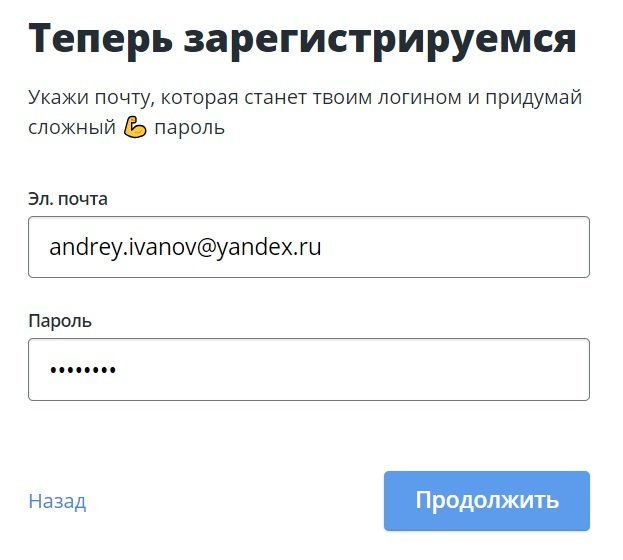 Если портал позволяет – знаков препинания и специальных символов (%, «», #).
Если портал позволяет – знаков препинания и специальных символов (%, «», #).
 , получил новый адрес электронной почты (оканчивающийся на @student.greenriver.edu). Вы захотите:
, получил новый адрес электронной почты (оканчивающийся на @student.greenriver.edu). Вы захотите:
 Обязательно закройте/выйдите из браузера и перезапустите его после очистки кеша и файлов cookie. Дополнительную информацию об очистке кеша см. на странице 9.0172 Как очистить кеш браузера на ПК? или Как очистить кеш браузера на Mac?
Обязательно закройте/выйдите из браузера и перезапустите его после очистки кеша и файлов cookie. Дополнительную информацию об очистке кеша см. на странице 9.0172 Как очистить кеш браузера на ПК? или Как очистить кеш браузера на Mac?